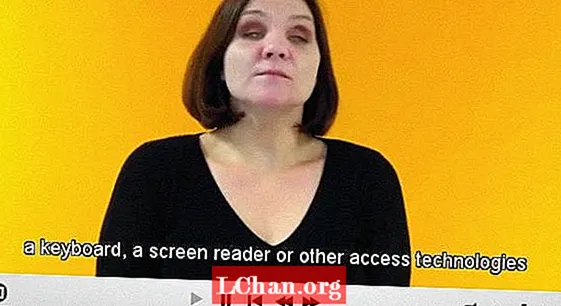Contenido
- 01. Preparación
- 02. Agrega tu archivo de video
- 03. Agrega una descripción
- 04. Agregar una imagen
- 05. Agregar etiquetas
- 06. Consultar legalidades
- 07. Seleccionar licencia y otros detalles
- 08. Agregar elementos de video
- 09. Seleccione la configuración de visibilidad

En este artículo, le mostraremos cómo subir un video a YouTube en ocho sencillos pasos. Primero, preparemos la escena ... Entonces, terminaste tu obra maestra del cortometraje, o pusiste el mundo en orden en tu último vlog y estás listo para publicarlo para que el mundo lo vea. Ahora necesitas saber cómo subir un video a YouTube.
Bueno, estás de suerte. En esta guía, lo guiaremos a través de todos los pasos que necesita para obtener su trabajo de su elegido software de edición de video, a la popular plataforma social dominante YouTube. Pero eso no es todo. También brindaremos algunos consejos útiles sobre cómo optimizar la página de su video para atraer a más y más espectadores. Estarás acumulando Me gusta y suscriptores en poco tiempo.
¿Está buscando opciones de software de edición de video un poco más detalladas antes de aprender a subir un video a YouTube? Eche un vistazo a estas dos marcas de confianza ...

Premiere Pro: el mejor software de edición de video
Dirigido a editores profesionales, Adobe Premiere Pro es nuestra selección de software de edición de video. Esta herramienta estándar de la industria funciona tanto en PC como en Mac y ofrece todo lo que necesita.
Ver oferta

Final Cut Pro X: la mejor opción para usuarios de Mac
Optimizado para macOS, Final Cut Pro tiene una gran reputación dentro de la industria y es la mejor opción para los usuarios de Apple que desean hacer películas fácilmente.
Ver oferta
01. Preparación

YouTube puede trabajar con varios tipos de archivos de video diferentes, pero para minimizar el tiempo de procesamiento y reducir el riesgo de compresión visible, querrá exportar desde su software de edición usando algo parecido a la configuración recomendada. Muchas aplicaciones de edición tienen un ajuste preestablecido de YouTube que puede seleccionar al exportar (consulte nuestra guía de las mejores aplicaciones de edición de video para YouTube), pero si la suya no lo tiene, las configuraciones importantes son: contenedor MP4; audio en códec AAC-LC, video en códec H.264, sin entrelazado y con bitrate variable; y relación de aspecto 16: 9.
La otra cosa que necesita antes de cargar es una cuenta de Google: YouTube es propiedad de Google y necesita una cuenta para todos los sitios web de Google. Haga clic en Iniciar sesión en la página principal de YouTube para acceder a su cuenta. Si aún no tiene una, existe la opción de Crear cuenta. No toma mucho tiempo completar tus datos y comenzar, pero vale la pena tomarse el tiempo para agregar una foto de perfil, ya que se mostrará en tu canal y lo hará un poco más visual.
02. Agrega tu archivo de video

En la página principal de YouTube, haz clic en el ícono Crear en la esquina superior derecha; es el que tiene la forma de una cámara con un signo más. Esto lo llevará a una página donde seleccionará el archivo de video que desea cargar desde su computadora. Arrastre y suelte el archivo desde una ventana del Explorador de archivos (o Finder en Mac), o haga clic en Seleccionar archivos y use la interfaz de YouTube para encontrar su video.
03. Agrega una descripción

Mientras se carga su video, hay tres pestañas donde puede completar información al respecto. En la pestaña Detalles, lo primero que debe hacer es darle una descripción a su video. Esto es importante, ya que formará parte de los metadatos (la información que YouTube da a los motores de búsqueda para ayudar a atraer espectadores). Intente resumir el video de una manera atractiva pero concisa, e incluya palabras clave que las personas puedan buscar, como nombres de personas, productos o lugares involucrados.
04. Agregar una imagen

La imagen en miniatura aparecerá junto al título del video en los resultados de búsqueda, por lo que debería ser llamativa. No tiene por qué ser una simple captura de pantalla; considere agregar elementos como texto. Mire otras miniaturas en YouTube y vea qué llama su atención. Para obtener los mejores resultados, su imagen debe tener una relación de aspecto de 16: 9 y 1280 x 720 píxeles, y el tamaño de archivo máximo es de 2 MB. Una vez que su imagen esté preparada, haga clic en el botón Cargar miniatura en la pestaña Detalles y ubique la imagen en su computadora.
05. Agregar etiquetas

A continuación, agregue etiquetas. Aunque no son tan importantes como la descripción, estas son palabras clave que se incluirán en los metadatos y promoverán su video entre las personas que buscan las mismas palabras. Enumere las palabras y frases relacionadas con el tema del video que cree que las personas pueden buscar, especialmente las que no incluyó en la descripción. Sin embargo, no use demasiadas etiquetas, ya que esto puede confundir el algoritmo de YouTube y hacer más daño que bien. Lo ideal es de cinco a ocho etiquetas.
06. Consultar legalidades

Es necesario completar algunos detalles para fines legales. Debes especificar si el video está hecho para niños, específicamente para menores de 13 años. Luego, puede seleccionar si desea restringir su video a los espectadores mayores de 18 años; Esto es opcional, pero si no lo restringe y se determina que su video tiene contenido inadecuado para menores, como violencia o blasfemias, se le impondrá la restricción. Además, si su video contiene alguna promoción paga, debe declararlo aquí.
07. Seleccionar licencia y otros detalles
Hay algunas opciones más que puede considerar en la página Detalles. Uno importante es la licencia. Si selecciona la Licencia estándar de YouTube, solo le otorga a YouTube los derechos para mostrar su video y no permite que se copie en otro lugar. Si selecciona Creative Commons, está otorgando permiso a cualquier persona para reutilizar su metraje. El resto de las opciones de esta pestaña se explican por sí mismas, pero asegúrese de completar todo lo que pueda, ya que todo ayudará con los metadatos.
08. Agregar elementos de video

Si está creando un canal con varios videos, puede usar tarjetas y pantallas finales para la promoción cruzada. Las tarjetas son notificaciones que aparecen en el video, a la hora y en la ubicación que usted especifique. Cuando se hace clic en ellos, llevan al espectador a otro video, lista de reproducción o canal. Las pantallas finales son un poco más complejas; aparecen al final del video y pueden vincular a los espectadores con hasta cuatro elementos más. Puede agregar ambos usando la segunda pestaña de la página de carga de videos, Elementos de video.
09. Seleccione la configuración de visibilidad

¡El paso final de nuestra guía sobre cómo subir un video a YouTube está aquí! En la pestaña Visibilidad, establece quién puede ver su video. Las tres opciones principales son Público (cualquiera puede buscarlo y verlo), No listado (no aparecerá en las búsquedas, pero será visible para cualquiera que tenga el enlace) y Privado (solo usted y las personas a las que otorgue acceso podrán para verlo). También puede programar su video para que se publique en una fecha y hora determinadas. Considere la posibilidad de configurar un estreno, para generar interés en las redes sociales antes de la fecha, y los espectadores puedan verlo y discutirlo simultáneamente.